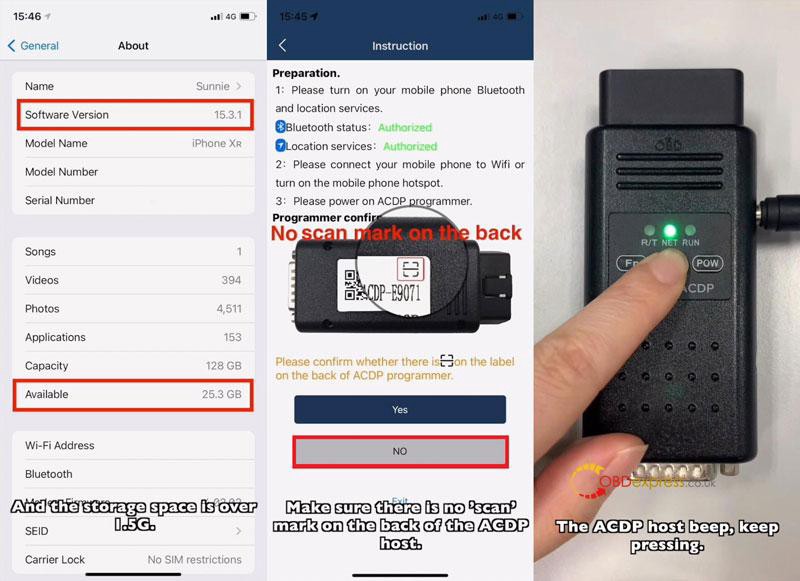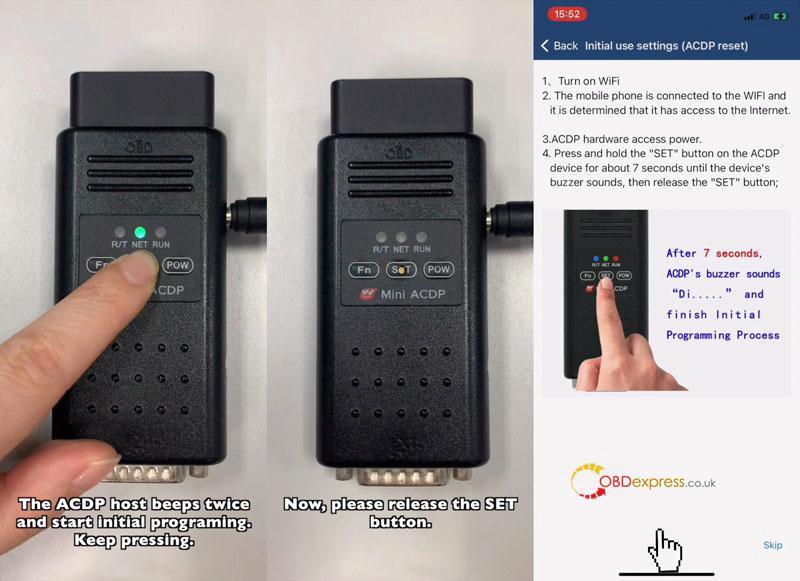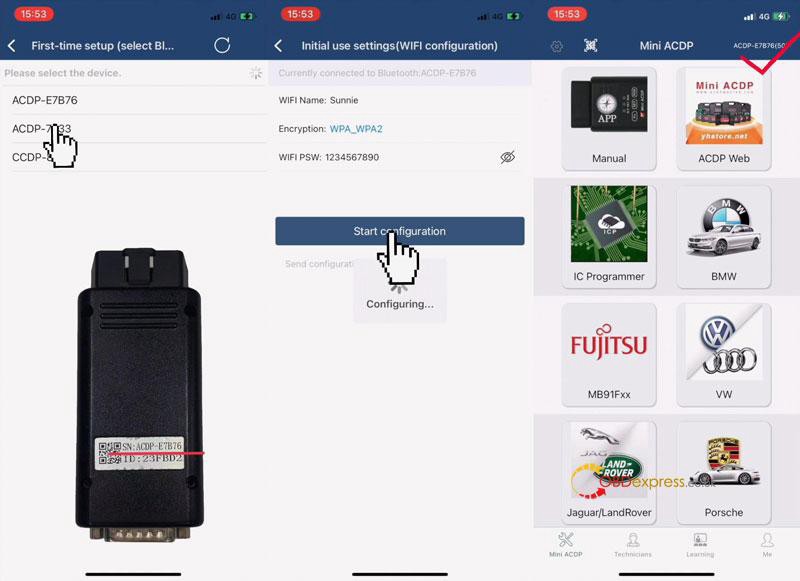Yanhua Mini ACDP를 IOS iPhone 핫스팟에 연결하는 방법은 무엇입니까?
이것은 IOS iPhone에서 Yanhua Mini ACDP 핫스팟 연결을 설정하는 가이드입니다. 2가지 방법 도입: 스캐닝 및 비스캐닝 모드. 장치 뒷면에 "스캔" 표시가 있는지 확인하기 위해 주의를 기울여야 합니다.
더 읽어보기:
Yanhua Mini ACDP를 Android 전화 핫스팟에 연결하는 방법은 무엇입니까?
Yanhua Mini ACDP가 IOS Android 전화에서 WIFI에 연결하는 방법은 무엇입니까?
IOS 핫스팟 스캐닝을 통한 ACDP 연결
참고: 이것은 ACDP 장치 뒷면에 "scan" 표시가 있는 사용자를 위한 것입니다.
IOS 시스템 버전이 9.0 이상인지, 저장 공간이 1.5G 이상인지 확인하십시오.
전화 설정
- 설정 >> 개인 정보 보호 >> 위치 서비스 >> 위치 서비스 버튼 켜기
- 설정 >> 미니 ACDP >> 위치 >> 위치가 "사용 중"에 있는지 확인하십시오.
- 설정 >> 미니 ACDP >> 블루투스 버튼 켜기
- 설정 >> Wi-Fi >> Wi-Fi 버튼 켜기
- 설정 >> 블루투스 >> 블루투스 버튼 켜기
- 설정 >> 일반 >> 정보 >> 이름 >> 핫스팟 이름은 한자나 특수 문자를 포함할 수 없습니다.
- 설정 >> 개인용 핫스팟 >> 다른 사람이 참여하도록 허용 버튼을 켜고 핫스팟 비밀번호를 가능한 한 간단하게 설정합니다.
* iPhone 12 이상에서는 호환성 최대화 버튼을 켭니다.
iPhone을 개인용 핫스팟 화면에 유지하십시오. 뒤로를 클릭하지 않도록 주의하세요.
종료하려면 홈 버튼을 누르거나 위로 당깁니다.
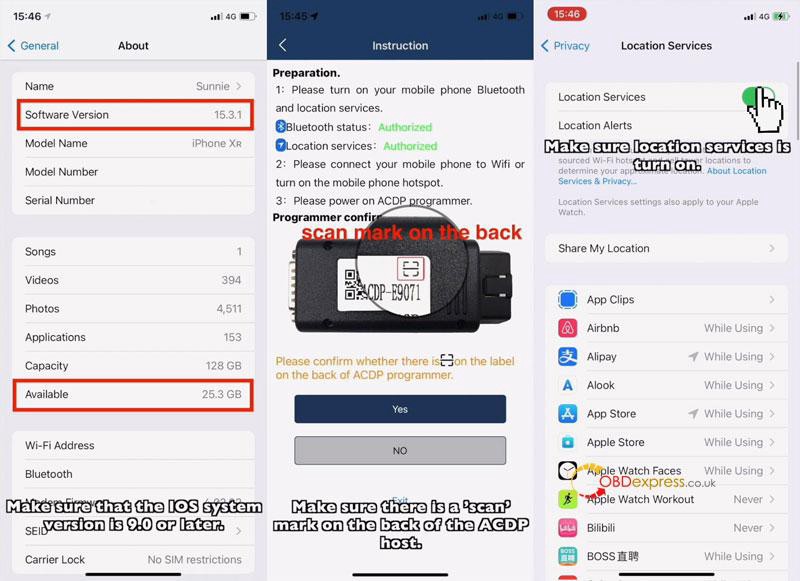
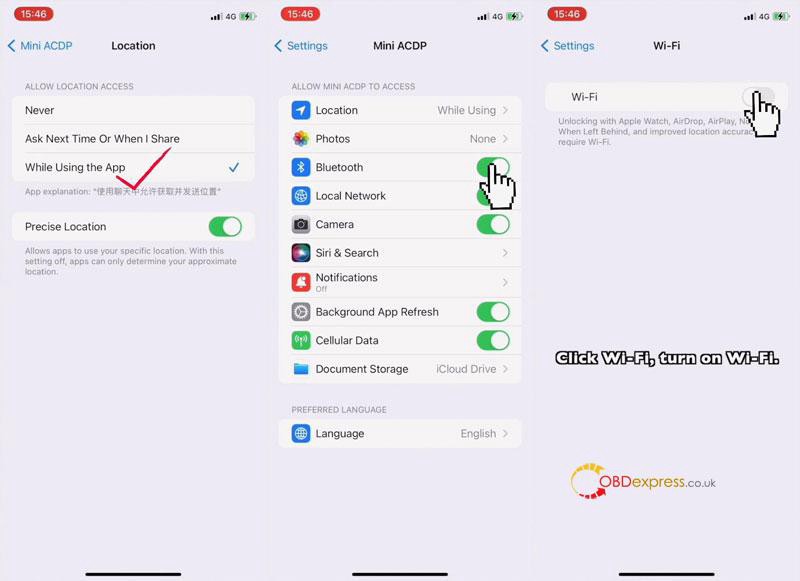
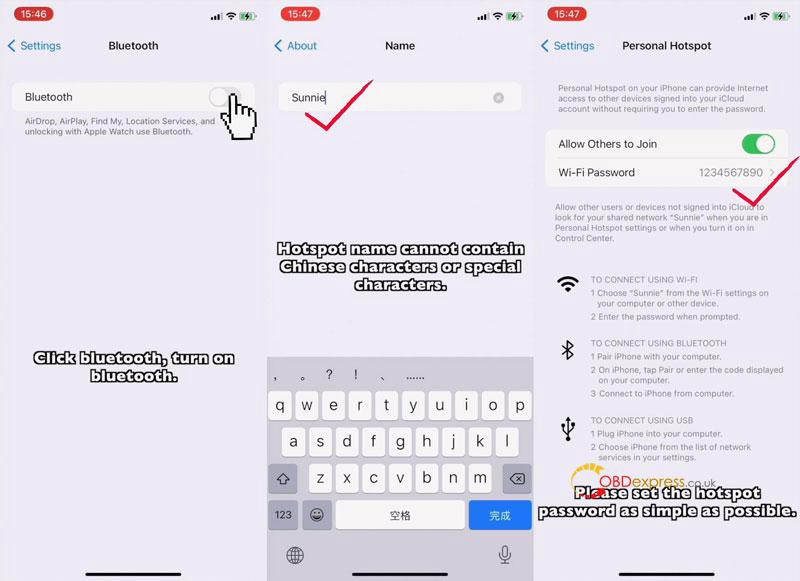
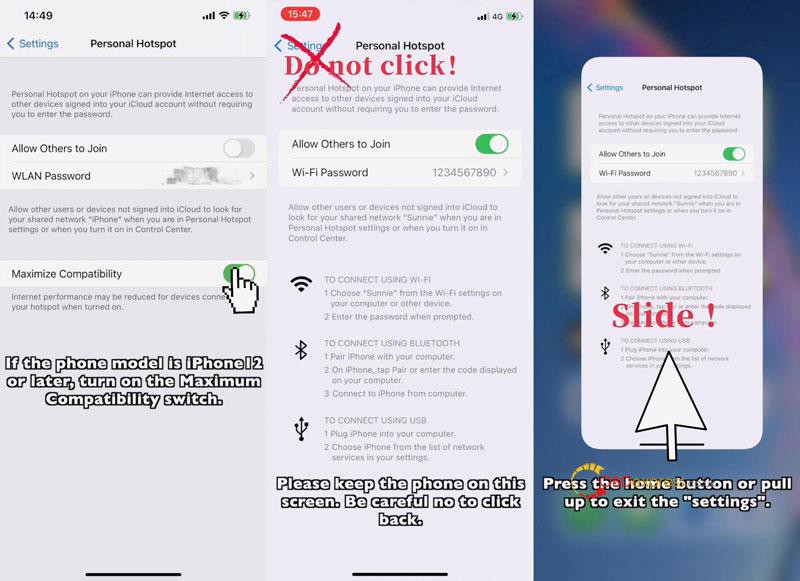
미니 ACDP 앱 설정
Mini ACDP >> 설정 >> 초기 사용 설정
Bluetooth 및 위치가 모두 인증되었는지 확인하십시오.
예 >> ACDP 뒷면의 QR 코드 스캔 >> 핫스팟 이름 및 암호가 자동으로 입력됩니다 >> 구성 시작
연결에 성공하면 ACDP가 자동으로 메인 화면으로 이동합니다.
오른쪽 상단에서 정보를 볼 수 있습니다.
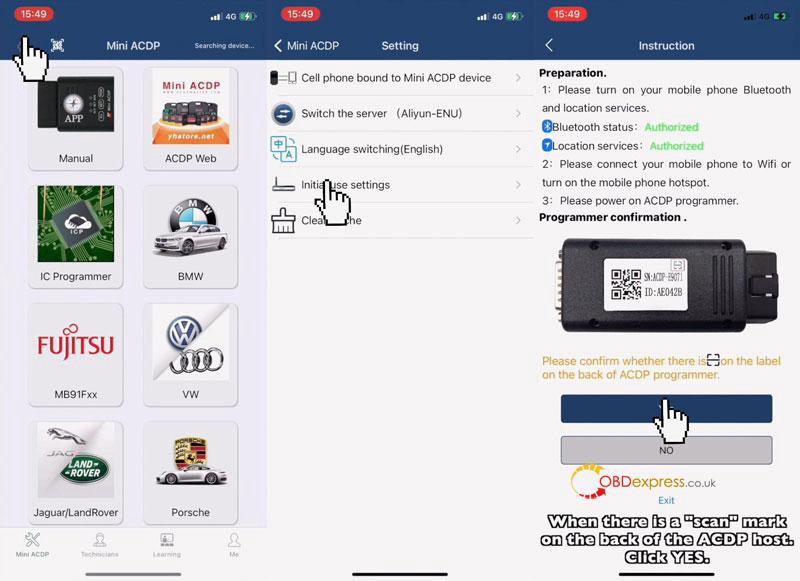
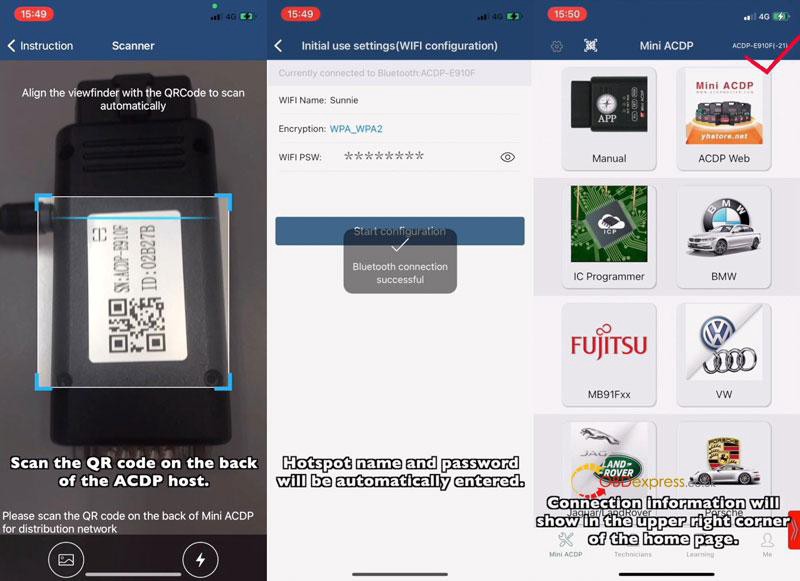
IOS Hotspot Non-scanning을 통한 ACDP 연결
참고: 이것은 ACDP 장치 뒷면에 "스캔" 표시가 없는 사용자를 위한 것입니다.
IOS 시스템 버전이 9.0 이상인지, 저장 공간이 1.5G 이상인지 확인하십시오.
iPhone 설정이 위의 IOS 핫스팟 스캔 방법과 모두 동일한지 확인하십시오.
미니 ACDP 앱 설정
Mini ACDP >> 설정 >> 초기 사용 설정
Bluetooth 및 위치가 모두 인증되었는지 확인하십시오.
아니오 >> 작동 지침을 따르십시오.
- SET 버튼을 계속 누르고 있으면 ACDP에서 신호음이 한 번 울린 다음 초기 프로그래밍을 시작하기 위해 신호음이 두 번 울립니다.
- 초기 프로그래밍을 마치려면 긴 비프음이 들릴 때까지 버튼을 누르고 있습니다.
- SET 버튼에서 손을 뗍니다.
다음 >> ACDP SN 선택 >> 핫스팟 이름 및 암호가 모두 올바른지 확인 >> 구성 시작
완료되면 ACDP가 자동으로 기본 화면으로 이동합니다.
오른쪽 상단에서 정보를 볼 수 있습니다.